
1-2 Unityプロジェクト作成
Unityでのプロジェクト作成は、ゲームやアプリケーションを制作する最初のステップです。
新しいプロジェクトを作成して、使用するUnityのバージョンやプラットフォームを選択します。
Unity Hubを開く
Unity Hubを起動し、ダッシュボードにアクセスします。
New projectをクリックします

新規プロジェクトを作成する
エディターのバージョン
今回はプロジェクトを作成するだけなのでどのエディターでも大丈夫です。

※選択したUnityエディターのバージョンによって、選択できるテンプレートが異なります。

テンプレート
特に指定がない場合は、コア 3D(Built-In Render Pipeline)を選択します。
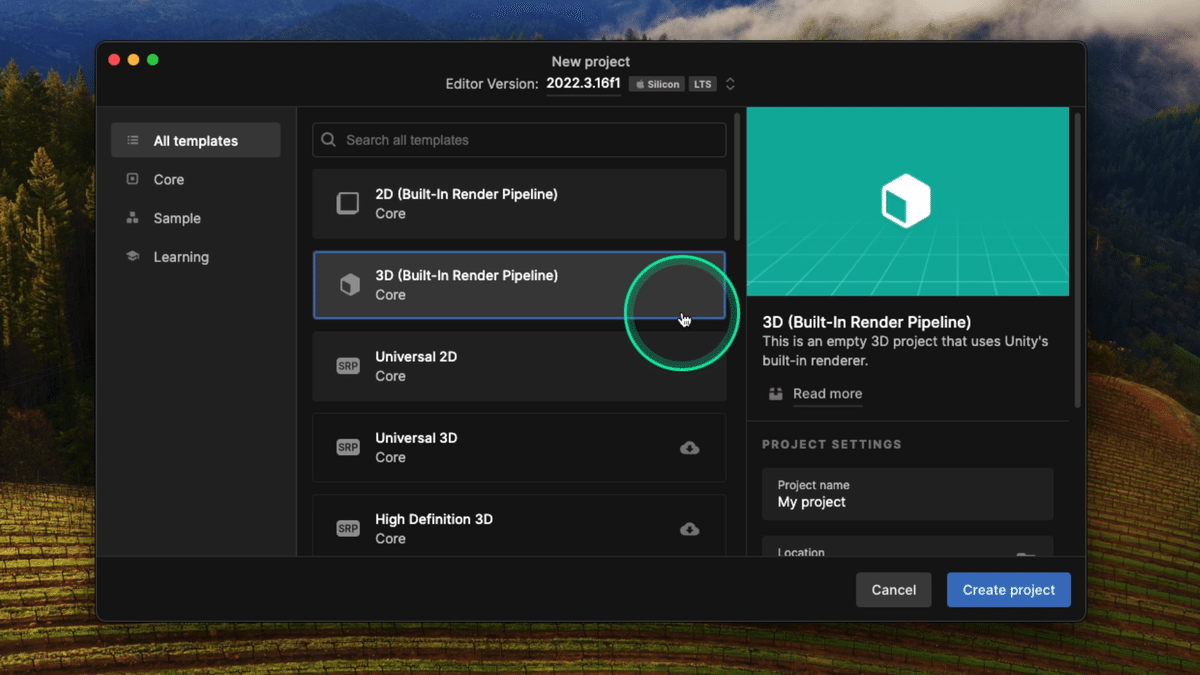
Project name(プロジェクト名)
自由につけられるプロジェクト名です。

Location(保存場所)
プロジェクトのデータをパソコンのどこに保存するかを入力します。

Unity Organization(Unity Cloud組織)
今回はデフォルトの項目を使用します。

Connect to Unity Cloud(Unity Cloudに接続)
今回は練習のため使用しません。

チェックボックスを入れてプロジェクトを作成すると
Unity Cloudのダッシュボード上にプロジェクトが追加され、Unity Cloudの機能や製品・サービスを利用できるようになります。
詳しく知りたい方は以下を参考にしてください。
Use Unity Version Control(Unity Version Controlを使用する)
今回は練習のため使用しません。

チェックボックスを入れてプロジェクトを作成すると、Unity Version Controlにプロジェクトのリポジトリが作成されます。
詳しく知りたい方は以下を参考にしてください。
Create project(プロジェクトを作成)
入力が終わったら右下のCreate projectをクリック。


しばらくするとUnityエディタが起動します。

まとめ
次はUnity画面構成のレクチャーへ進みましょう!
この記事が参加している募集
この記事が気に入ったらサポートをしてみませんか?
